WordPressで記事執筆をしていると、「よく使うタグや定型文をもっと簡単に挿入できたら…」と感じたことはありませんか。
手作業で毎回同じコードやショートコードを入力するのは、意外と大きな手間になります。
そんな悩みを解決してくれるのがAddQuicktagの使い方をマスターすることです。
この記事では、AddQuicktagのインストールから効果的な活用法、トラブル時の対処法まで徹底解説します。
「作業を効率化したい」「もっと快適に記事を書きたい」と考えている方は、ぜひ最後までご覧ください。
AddQuicktagの使い方を徹底解説
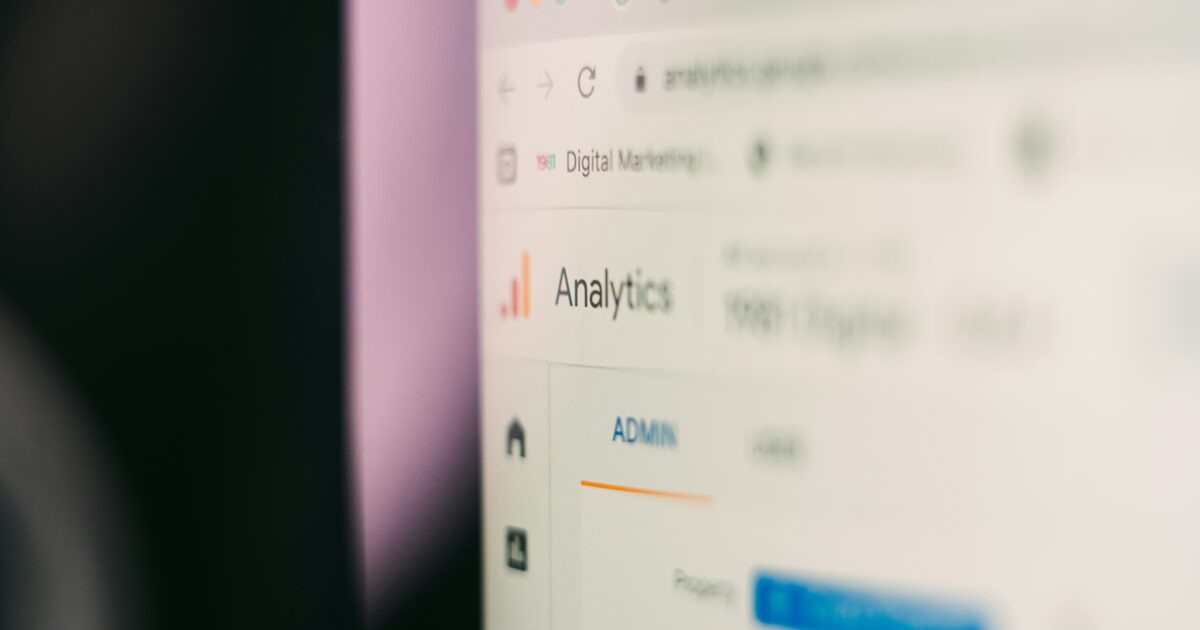
AddQuicktagは、WordPressで作業効率を大幅に向上させるプラグインです。
よく使うHTMLや定型文をワンタッチで挿入できるようになるので、記事作成の手間を減らし、ミスも防ぎやすくなります。
基本的な設定から応用的な使い方まで一つずつ確認していくことで、誰でも簡単にAddQuicktagを活用できるようになります。
インストールと有効化
まず、WordPressの管理画面にログインします。
サイドバーから「プラグイン」→「新規追加」を選択し、検索窓に「AddQuicktag」と入力してください。
表示された中から「AddQuicktag」を見つけて「今すぐインストール」をクリックし、インストールが完了したら「有効化」ボタンを押します。
これでAddQuicktagの導入が完了します。
クイックタグの登録手順
AddQuicktagの管理画面は、プラグインの中にあるAddQuicktagの設定をクリックします。

するとこんな画面が出てくるので、①~④を記入していきます。

- ①装飾名を付けます(例えば「青色下線」とか)
- ②開始タグを入力します
- ③終了タグを入力します
- ④ポチってチェックを付けます
②、③がわからないと思うので、とりあえず試しにこれを入力してみてください↓
②にこれを入力↓
<span style=”background: linear-gradient(transparent 83%, #00A0E9 0%)”>
③にはこれを入力↓
</span>
①~④まで全てできた人は、変更を保存をクリックします。

クラシックエディターでの利用方法
クラシックエディターで記事を作成する際、文章入力欄の上部に登録したクイックタグのボタンが表示されます。

そこから文字装飾が行えるので、まずはテキトーな文字を入力して装飾したい文字をドラッグします。

そしてQuicktagの中にある、青色下線をクリックします。

すると、こんな風に簡単にマーカーを引いたような下線装飾が行なえます。

例えば引用タグやボックス用タグなど、よく使う装飾をワンクリックで呼び出せるので非常に便利です。
ここでの操作が最も簡単で、直感的に使えるのがクラシックエディターの魅力です。
ブロックエディター(Gutenberg)での利用方法
AddQuicktagはブロックエディター(Gutenberg)にも対応しています。
クラシックブロックを挿入することで、従来のエディターと同様にクイックタグを利用できます。
クラシックブロック反映領域に登録済みのタグボタンが表示されるので、クリックするだけで設定したコードを呼び出せます。
| エディター | 表示方法 | 利用のコツ |
|---|---|---|
| クラシックエディター | 記事上部ボタン | 即挿入・操作が直感的 |
| ブロックエディター | クラシックブロック挿入後 | クラシックブロック活用がポイント |
通常のブロック(段落やリスト)ではボタンが反映されない点に注意してください。
登録したクイックタグの削除と編集
「設定」→「AddQuicktag」の管理画面から、すでに登録したクイックタグの一覧が表示されます。
修正したい場合は該当する項目の内容を編集し、「変更を保存」してください。
不要なクイックタグを削除したい場合は、ゴミ箱アイコンやチェックボックスを利用して該当タグを削除し、保存すれば反映されます。
管理画面上で手軽に編集や削除ができるので、定期的な見直しにも便利です。
AddQuicktagでエクスポートする方法
AddQuicktagは、登録したクイックタグをエクスポート(書き出し)やインポート(取り込み)できます。
エクスポートしたい場合は、管理画面下部の「Quicktagsエクスポート」をクリックすることで、ファイルがダウンロードされます。
まずは、プラグインの中にあるAddQuicktagの設定をクリックします。

タグの登録画面が開かれますが、それをずーーーっと1番下までスクロールします。

1番下までいくと、エクスポートファイルのダウンロードというボタンがあるので、それをポチってデータを任意の場所(デスクトップなど)に保存します。

これでエクスポートは終わりです。
AddQuicktagでインポートする方法
他のWordPressサイトや別の環境にクイックタグを移したいときは、「Quicktagsインポート」からエクスポートしたファイルを選択するだけです。
複数のサイトを運営している方には、特に便利な機能です。
AddQuicktagのデータを別のブログのAddQuicktagにインポートするには、先程のエクスポートボタンのすぐ下にあるファイルのアップロード・インポートをポチって、先程エクスポートしたデータを選択するだけ。

定型文やショートコードの活用法
AddQuicktagは、定型文やHTMLだけでなく、ショートコードの呼び出しにも活用できます。
よくある返信文やボックスの装飾などをタグとして登録しておけば、毎回入力する手間が省けます。
以下はAddQuicktagで活用できる代表的なケースです。
- 商品紹介やアフィリエイトリンクの定型文
- 会話形式の装飾やレビューボックス
- 埋め込み用ショートコード
- 営業メールや問合せ返信テンプレート
工夫次第で作業の手間をぐっと減らし、効率よく高品質な記事作成につなげられます。
AddQuicktagの設定項目の詳細
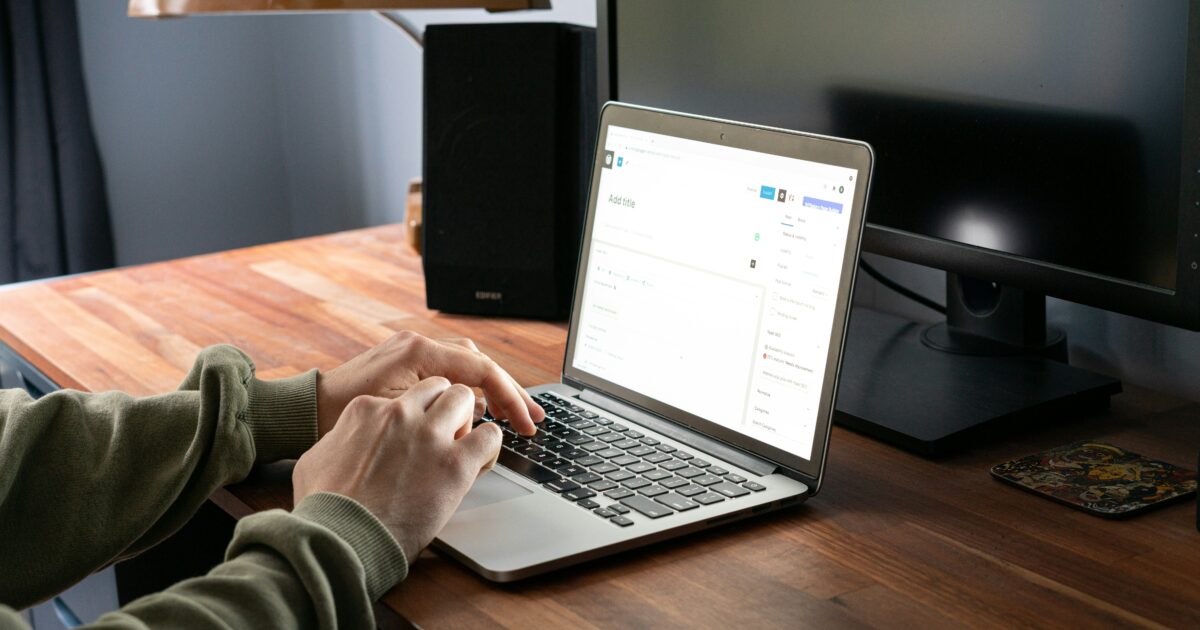
AddQuicktagには、ユーザーが使いやすくなるようなさまざまな設定項目が用意されています。
これらの設定を活用することで、自分好みのクイックタグを簡単に作成・管理できます。
ボタンラベルの入力
クイックタグを作成する際、もっとも先に設定する項目がボタンラベルです。
ボタンラベルとは、エディター画面に表示されるボタンの名称のことです。
このラベルは、どのようなタグなのかが編集時に一目でわかるように、分かりやすい単語やフレーズを設定するのがポイントです。
例えば「赤文字」や「カスタムボックス」など、自分が用途をすぐ判別できる名前を入力しましょう。
開始タグと終了タグの登録
クイックタグを使って挿入したいHTMLタグやショートコードは、「開始タグ」と「終了タグ」に入力します。
開始タグにはHTMLのオープニングタグ、終了タグにはクローズタグを記述しましょう。
たとえば、強調したい場合は開始タグに<span style=””color:red;””>、終了タグに</span>を設定できます。
ここにショートコードやオリジナルのコードも入力できるので、活用範囲が広がります。
| 用途 | 開始タグ例 | 終了タグ例 |
|---|---|---|
| 赤文字 | <span style=””color:red;””> | </span> |
| 太字 | <strong> | </strong> |
| ボックス | <div class=””box””> | </div> |
表示対象のエディター設定
AddQuicktagは、クイックタグを表示させるエディターを選択することができます。
チェックボックス形式で、ビジュアルエディター、テキストエディター、Gutenbergなど表示させたい場所に印をつけるだけです。
必要な場所だけにボタンを出せるので、エディターごとの使い分けにも役立ちます。
- ビジュアルエディターのみ表示
- テキストエディターのみ表示
- 両方に表示
用途に合った配置を選択することで、編集作業がさらに効率的になります。
アクセスキーとボタン順序の設定
クイックタグにはショートカットキーとなるアクセスキーを指定できます。
この設定により、キーボード操作だけで素早くタグを挿入できるようになります。
また、複数のクイックタグを使う場合は、ボタンの表示順序も自由に並び替え可能です。
自分の編集スタイルや使用頻度に合わせて順番を調整しておくと、さらに作業がスムーズになります。
アイコンやラベル名のカスタマイズ
ラベル名以外にもアイコンの設定が可能です。
好みのアイコン画像をアップロードしたり、シンプルなボタンからビジュアルで分かりやすいボタンに変更できます。
オリジナルのラベル名を付与したり、色分けしたりすることで自分だけのクイックタグ一覧を作成することも可能です。
視覚的にも使いやすさもアップさせるため、積極的にカスタマイズしてみましょう。
AddQuicktagが表示されない場合の対処法

AddQuicktagがエディター画面に表示されない場合、さまざまな原因が考えられます。
焦らず以下のポイントを順番に確認していくことで、多くのケースは解決できます。
プラグインの有効化確認
まず最初に、AddQuicktagプラグインが有効化されているかどうかを確認しましょう。
WordPressの管理画面左側メニューの「プラグイン」>「インストール済みプラグイン」を選び、AddQuicktagが「有効」となっているかを見てください。
無効化されている場合は、「有効化」ボタンをクリックしてプラグインをオンにしましょう。
また、インストール自体がされていない場合は、新規追加からAddQuicktagを検索し、インストールと有効化を行ってください。
| ステータス | 対応方法 |
|---|---|
| 有効 | 表示されない場合は他の要因を確認 |
| 無効 | 「有効化」ボタンで有効にする |
| 未インストール | インストールして有効化 |
エディターごとの表示可否のチェック
AddQuicktagは、導入しているエディターの種類によっては表示されない場合があります。
- Gutenberg(ブロックエディタ)では、AddQuicktagは基本的に対応していません。
- クラシックエディター(Classic Editor)を使用している場合は表示されることが多いです。
- ビジュアルエディタとテキストエディタ、どちらにも表示設定があるか確認しましょう。
AddQuicktagの設定画面で「表示するエディター」にチェックが入っているかも見てみてください。
もしチェックが外れている場合は、該当するエディターにチェックを入れて保存してください。
競合プラグインの影響
同じようにエディター機能を拡張するプラグインを複数使っていると、干渉してAddQuicktagが表示されなくなることがあります。
たとえば、以下のようなプラグインが影響を与えることがあります。
- TinyMCE Advanced
- Classic Editorの拡張系プラグイン
- 特殊なカスタムエディター系プラグイン
一度それらのプラグインを無効化し、AddQuicktagが表示されるか確認しましょう。
表示された場合は、競合が原因と考えられるため、どちらか一方のプラグインの利用に絞るのがおすすめです。
また、プラグインのバージョンが古い場合も不具合が起こる原因になるので、最新バージョンへのアップデートも忘れずに実施しましょう。
AddQuicktagの応用的な使い方
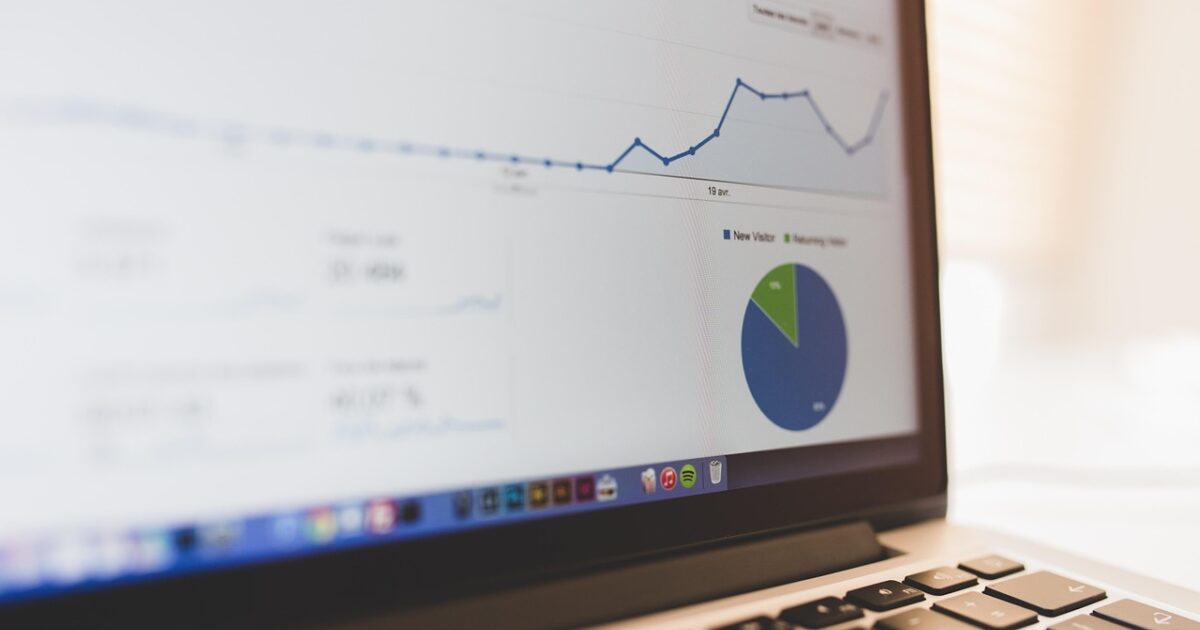
AddQuicktagプラグインは、基本的なショートカット作成だけでなく、工夫次第でもっと便利に活用できます。
効率よく業務を進めたい方や複数のWordPressサイトを運営している方にとって、応用的な使い方を知っておくと、作業時間の短縮やミスの防止につながります。
CSSと組み合わせた装飾
AddQuicktagでは、装飾用のHTMLタグ+クラス名を設定しておくことで、独自の装飾を記事内ですぐに呼び出すことができます。
たとえば、「注意書きボックス」や「補足情報」など、よく使うデザインを簡単に再現できます。
以下のような手順で利用できます。
- あらかじめテーマのstyle.cssに装飾用クラスのCSSを追加します。
- AddQuicktagの設定画面でHTMLタグとクラスを登録します(例:<div class=””alert””>注意!</div>)。
- 記事作成画面でワンクリック挿入が可能になります。
ボタン一つで自分好みの装飾が使えるため、毎回手入力する手間がありません。
複数人で記事を執筆する場合にも、装飾の統一が図れます。
よく使う文章パターンの登録
決まったあいさつ文や、定型のリード文、よく使う広告タグなどもAddQuicktagに登録できます。
これにより、毎回似たような文章をコピペする手間がなくなります。
| 用途 | 登録例 |
|---|---|
| あいさつ文 | いつもご覧いただきありがとうございます。 |
| 広告タグ | <!– 広告コード –> |
| 問い合わせ案内 | ご不明点はお問い合わせフォームよりご連絡ください。 |
複数の文章パターンをボタン登録しておけば、「このタイミングでこの文」といった使い分けも簡単にできます。
誤字脱字や表現のばらつきも防げて、品質の安定にも役立ちます。
複数サイトでの活用事例
AddQuicktagはエクスポート・インポート機能を活用することで、複数のWordPressサイトでも同じクイックタグを使い回すことが可能です。
例えば運営サイトごとに装飾のルールが異なる場合でも、ベースとなるクイックタグ集を一度作成しておけば、各サイトで簡単に反映できます。
- 主要な装飾や定型文をまとめて登録
- 管理画面からクイックタグの設定をエクスポート
- 他サイトでインポートして即反映
- 編集メンバーが変わっても同じ仕様を維持できる
この仕組みを使えば、別々の担当者が運営する複数サイトでも、デザインや記載内容の統一が可能です。
記事更新のマニュアル化・効率化にも役立ちます。
記事執筆を効率化するAddQuicktagの活用ポイント

AddQuicktagは、WordPressの投稿画面でよく使うタグやコードを登録し、ワンクリックで挿入できる便利なプラグインです。
繰り返し使用するHTMLやショートコードをあらかじめ登録しておくことで、記事制作の手間を大幅に削減できます。
特に複雑な装飾や定型文の挿入が頻繁な方には欠かせない存在といえるでしょう。
また、複数のユーザーや投稿タイプごとに違うクイックタグを用意することもできるため、運営体制や執筆スタイルに柔軟に対応できます。
使い方をマスターすれば、記事作成作業そのものがスピーディかつ正確に進められるようになります。





コメント